જો તમારા બિઝનેસનું ટર્નઓવર વર્ષમાં 40 લાખથી વધારે હોય તો તમારે GST નંબર લેવું જ પડે છે. જો તમે એક રાજ્યમાંથી બીજા રાજ્યમાં અથવા ઓનલાઇન ઇ-કોમર્સ વેબસાઇટ દ્વારા માલ-સમાન વેચો છો તો તમારે પણ GST નંબર લેવો પડે છે.
GST નંબર માટે એપ્લાઈ કરવા માટે તમારી પાસે પાન કાર્ડ, આધાર કાર્ડ, તમારો ફોટો અને તમે જે બિઝનેસ કરો છો તેનું પ્રૂફ તમારી પાસે હોવું જોઈએ.
તમે મફત જ ઓનલાઇન GST નંબર માટે એપ્લાઈ કરી શકો છો જેની પ્રોસેસ કેવી હોય છે એ આજે તમને જાણવા મળશે.
સૂચના: મિત્રો અમે જે તમને પ્રોસેસ બતાવી છે એ તમારે ડાઇરેક્ટ જ અનુસરવાની જરૂર નથી, તમારે પહેલા સમજવાનું છે કે તમારે કઈ-કઈ જાણકારી ભરવાની હશે અને તમારા બિઝનેસને કયા સવાલ લાગુ પડશે એ પ્રમાણે તમારે માહિતી ભરવાની છે અને સમજવા માટે તમારે આ GST પ્રોસેસ જોવાની છે. અમે તમારા માટે એક નીચે વિડિયો પણ મૂક્યો છે જેને તમે જોશો તો તમને આ પ્રોસેસ વિશે વધુ સરળ રીતે સમજવા મળશે.

GST માટે ઓનલાઇન રજીસ્ટ્રેશનની પ્રક્રિયા – Apply Online for GST Registration Process in Gujarati
1. સૌપ્રથમ gst.gov.in નામની વેબસાઇટ ખોલો.

2. હવે ઉપર Services પર ક્લિક કરો અને પછી Registration પર ક્લિક કરીને New Registration પર ક્લિક કરો.
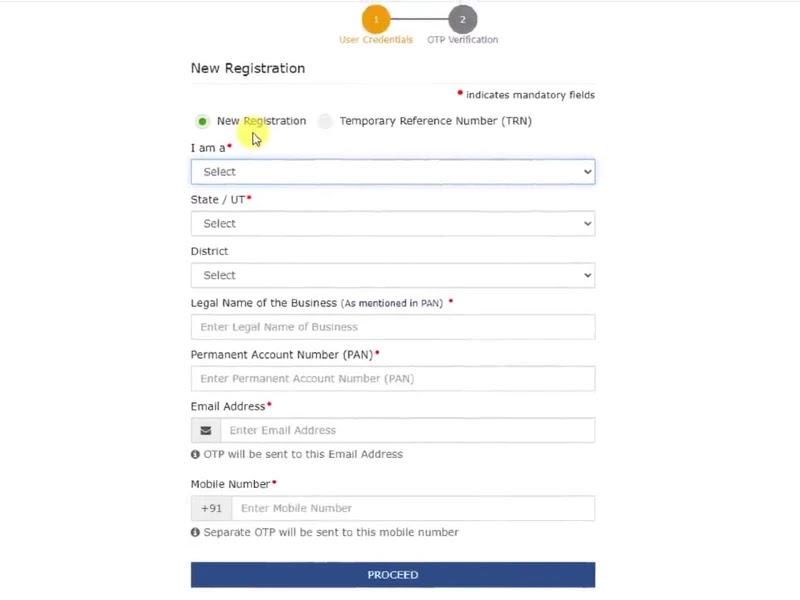
3. તમારી સામે એક ફોર્મ આવશે જેમાં તમારે New Registration ઓપ્શન સિલેક્ટ કરવાનું છે.
હવે તેમાં તમારે પ્રથમ ઓપ્શન “I am a” પર Taxpayer સિલેક્ટ કરવાનું છે. પછી પોતાનું રાજ્ય અને જિલ્લો સિલેક્ટ કરવાનું છે.
પછી તમારે પોતાના બિઝનેસનું કાનૂની નામ (Legal Name of Business) લખવાનું છે તો તમારે PAN કાર્ડ પ્રમાણે નામ ઉમેરવાનું છે.
પછી તમારે પાન કાર્ડ નંબર ઉમેરવાનું છે, પછી ઈમેલ એડ્રેસ અને મોબાઇલ નંબર ઉમેરવાનું છે.
પછી PROCEED પર ક્લિક કરો.

4. પછી તમને તમારા મોબાઇલ નંબર અને ઈમેલ એડ્રેસ પર એક-એક OTP મોકલવામાં આવશે જે તમારે OTP Verification ઓપ્શનમાં ઉમેરવાનું છે અને PROCEED પર ક્લિક કરવાનું છે.
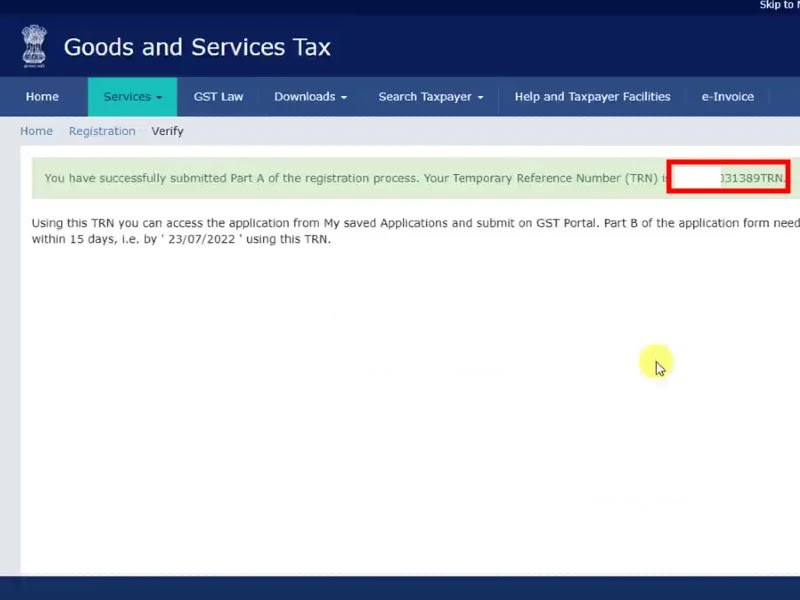
5. હવે તમારો એક Temporary Reference Number બનશે જેને તમારે કોપી અથવા સ્ક્રીનશૉટ લેવાનો છે કારણ કે આ નંબર તમને આગળ કામ લાગશે.
પછી PROCEED પર ક્લિક કરવાનું છે.

6. હવે ફરી તમારે ઉપર Services પર ક્લિક કરીને અને પછી Registration પર ક્લિક કરીને New Registration પર ક્લિક કરવાનું છે અને આ વખતે તમારે Temporary Reference Number ઓપ્શન સિલેક્ટ કરીને તમારે અહી કોપી કરેલો Temporary Reference Number લખવાનો છે અને નીચે કેપ્ચા ભરીને PROCEED પર ક્લિક કરવાનું છે.

7. હવે તમારા મોબાઇલ નંબર અથવા ઈમેલ એડ્રેસ પર એક OTP મોકલવામાં આવ્યો હશે જેને તમારે અહી બોક્સમાં ઉમેરીને PROCEED પર ક્લિક કરવાનું છે.
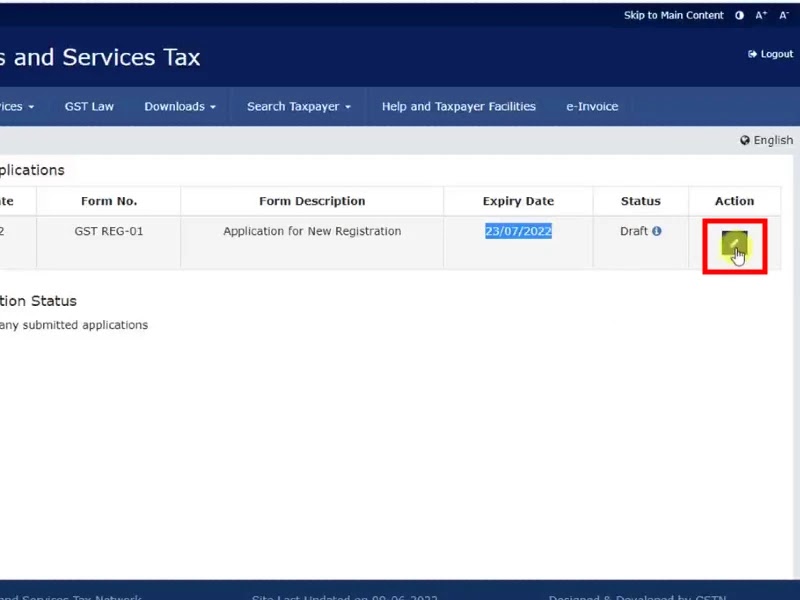
8. હવે તમારી એક એપ્લિકેશન બની જશે જેના દ્વારા તમે GST રજિસ્ટ્રેશન પ્રોસેસ કરી શકો છો.
હવે તમારે Action વાળા બોક્સમાં આપેલા પેન્સિલ આઇકન પર ક્લિક કરવાનું છે.

9. હવે GST રજિસ્ટ્રેશન માટે તમારે અલગ-અલગ માહિતી ભરવાની હશે.

10. Business Details માં તમારે પોતાના બિઝનેસને લગતી જાણકારી ઉમેરવાની રહેશે.
જેમ કે Trade Name માં તમારે પોતાના બિઝનેસનું નામ, Constitution of Business માં તમારો બિઝનેસ કઈ કેટેગરીમાં આવે છે એ, પછી તમારો જિલ્લો સિલેક્ટ કરવાનું હશે, પછી તમે GST રજીસ્ટ્રેશન કેમ કરી રહ્યા છે તેનું કારણ વગેરે જેવી તમારે અન્ય માહિતી ભરવાની રહેશે.
તમારે શાંતિપૂર્વક સમજીને માગ્યા મુજબ માહિતી ભરવાની રહેશે અને પછી SAVE & CONTINUE પર ક્લિક કરવાનું છે.

11. Promoter/Partners વાળા ઓપ્શનમાં તમારે નીચે પ્રમાણે અથવા માંગ્યા મુજબ માહિતી ભરવાની રહેશે.
Personal Information (વ્યક્તિગત માહિતી): આમાં તમારે પોતાનું નામ, પોતાના પિતાનું નામ, પોતાની જન્મ તારીખ, મોબાઇલ નંબર, ઈમેલ એડ્રેસ, તમે કોણ છો? પુરુષ કે સ્ત્રી, ટેલિફોન નંબર જો હોય તો,
Identity Information (ઓળખ માટેની માહિતી): તમારો હોદ્દો, DIN નંબર, ભારતના નાગરિક છો કે નહીં, PAN નંબર, તમે વિદેશી છો તો પાસપોર્ટ નંબર વગેરે જેવી માહિતી.
Residential Address (રહેઠાણનું સરનામું): આમાં તમારે પોતાના રહેઠાણને લગતી માહિતી ભરવાની રહેશે.
જો તમારા બિઝનેસમાં કોઈ પાર્ટનર પણ હોય તો તે પણ તમારે ઉમેરવાનું રહેશે.
આવી રીતે તમારી પાસે અન્ય માહિતી પણ માંગવામાં આવશે જે તમારે ભરવાની રહેશે.
માહિતી ભર્યા બાદ SAVE & CONTINUE પર ક્લિક કરજો.
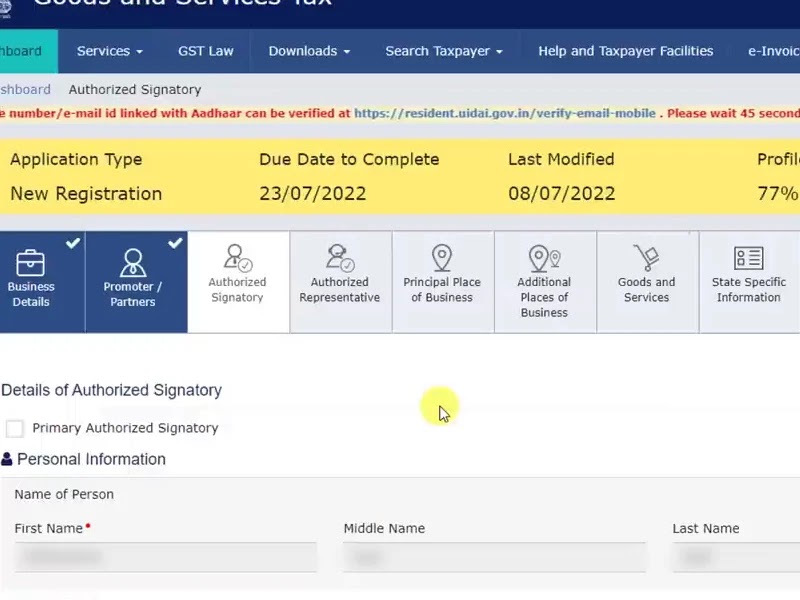
12. Authorized Signatory માં તમારે એ વ્યક્તિની માહિતી ભરવાની છે જેના હસ્તાક્ષર તમારા બિઝનેસમાં ચાલે છે.
તમારે Primary Authorized Signatory ઓપ્શન પર ટીક કરવાનું છે અને માહિતી ભરવાની છે.
જો તમે પોતે જ Proprietor છો તો તમારે આમાં માહિતી ભરવાની જરૂર નહીં પડે.
તમે SAVE & CONTINUE પર ક્લિક કરો.
13. Authorized Representative માં જો તમારા બિઝનેસમાં કોઈ એવો વ્યક્તિ છે જે તમારી જગ્યાએ આ GST ને લાગતું કામ કરે તો તમારે ઓપ્શનને ચાલુ કરવું પડશે અથવા તમે પોતે જ હોવ તો ઓપ્શનને રહેવા દો અને SAVE & CONTINUE પર ક્લિક કરો.
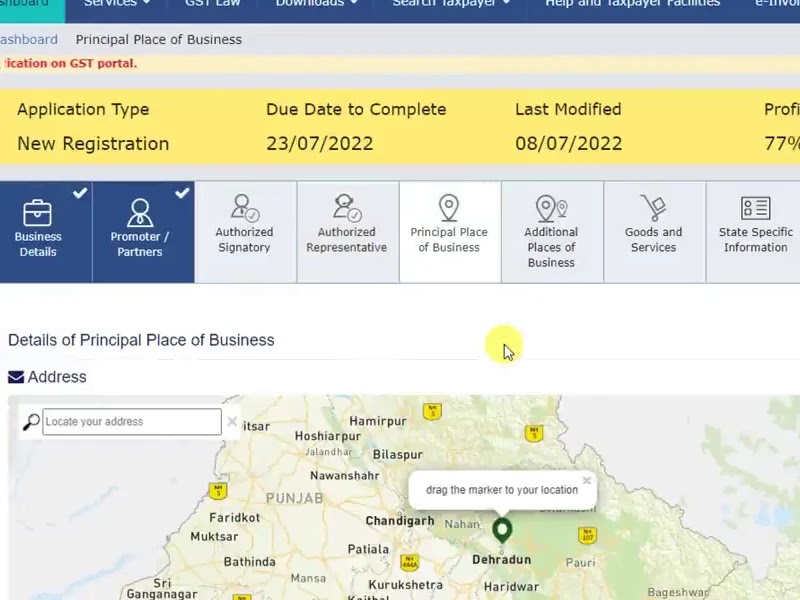
14. Principal Place of Business માં તમે કઈ જગ્યાએથી બિઝનેસ કરો છો એ જગ્યાની લોકેશન અને અન્ય એડ્રેસ માહિતી ભરવાની રહેશે.
બિઝનેસને સંપર્ક કરવા માટેની માહિતી જેમ કે મોબાઇલ નંબર અને ઈમેલ આઈડી વગેરે.
તમે બિઝનેસ કરો છો એ જગ્યા તમારી પોતાની અથવા ભાડે હોય તો આવી જાણકારી પણ ઉમેરવાની છે. તમારે આ માટે એક Proof પણ આપવું પડશે જેમ કે વીજળી બિલ વગેરે.
તમારો બિઝનેસ કયા પ્રકારનો છે એ પણ જાણકારી ઉમેરવાની છે, જો તમારા બિઝનેસની એક થી વધારે ઓફિસ પણ છે તો તમે વધારે જગ્યા પણ ઉમેરી શકો છો.
પછી SAVE & CONTINUE પર ક્લિક કરવાનું છે.
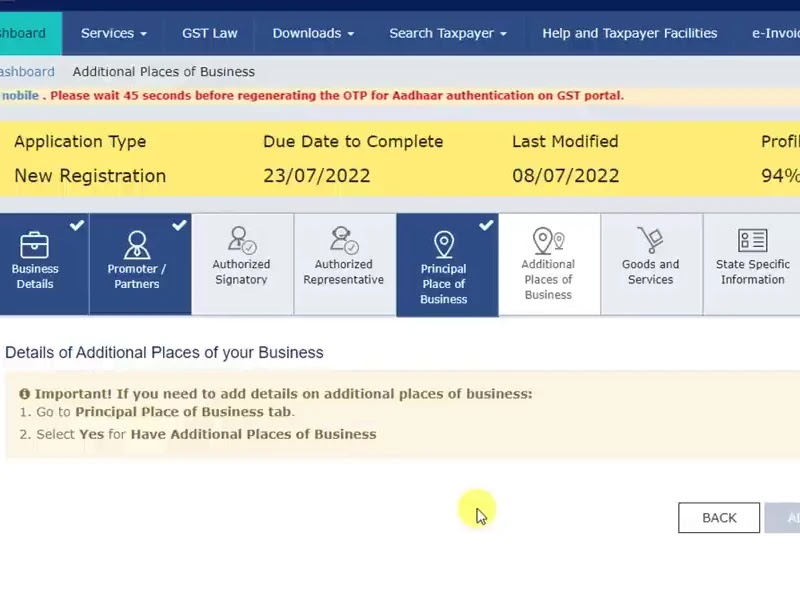
15. જો તમારો બિઝનેસ એકથી વધારે જગ્યાએ છે તો તમારે Additional Place of Business માં માહિતી ભરવાની છે.
અહી ઓપ્શન ચાલુ કરવા માટે આગળના ટેબ Principal Place of Business માં તમારે અંતમાં “Have Additional Place of Business” ઓપ્શનને ચાલુ કરવો પડશે અને પછી અહી માહિતી ભરવી પડશે.
જો એક થી વધારે જગ્યાએ બિઝનેસ ન હોય તો CONTINUE પર ક્લિક કરીને આગળ વધો.

16. Goods and Services પર તમારે તમે ગ્રાહકોને શું પ્રદાન કરો છો એ પ્રમાણે તમારે Goods અને Services ના ઓપ્શનમાં સર્ચ કરીને તમારે વધારે ઓપ્શન ઉમેરવાના રહેશે.
પછી SAVE & CONTINUE પર ક્લિક કરજો.
17. State Specific Information માં તમારે લાગુ પડતી માહિતી ભરવાની છે અથવા તમે SAVE & CONTINUE પર ક્લિક કરી શકો છો.
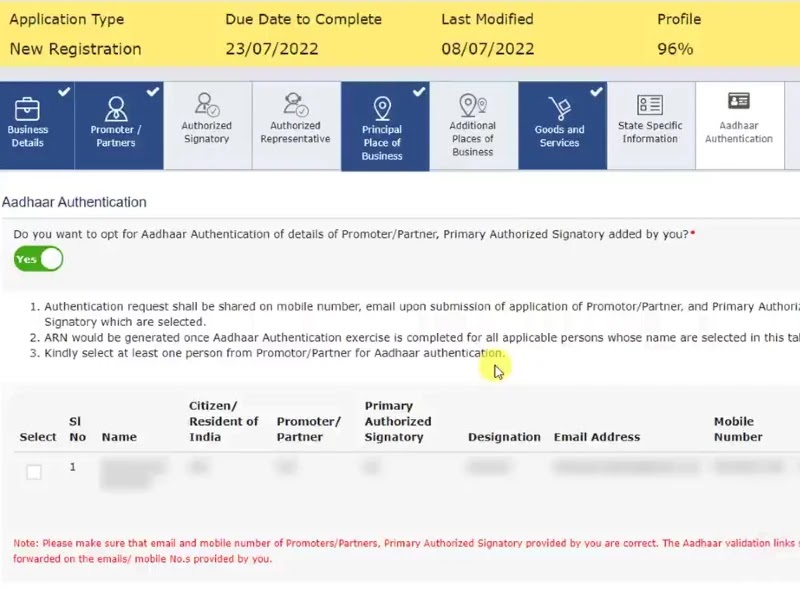
18. Aadhaar Authentication માં તમારે અત્યાર સુધી તમે આ ફોર્મમાં જેટલા પણ વ્યક્તિઓની માહિતી ભરી છે તો તેમનું આધાર વેરિફાય કરવાનું રહેશે. તો હવે તમારે એ વ્યક્તિને સિલેક્ટ કરવો પડશે અને પછી SAVE & CONTINUE પર ક્લિક કરો.

19. Verification માં તમારે માગ્યા મુજબ માહિતી ભરવાની છે અને પછી SUBMIT WITH EVC પર ક્લિક કરવાનું છે.
હવે એક OTP તમારા ઈમેલ એડ્રેસ અથવા મોબાઇલ નંબર પર મોકલવામાં આવશે જે તમારે અહી ઉમેરીને VALIDATE OTP પર ક્લિક કરવાનું રહેશે અને તમારી એપ્લિકેશન સફળતાપૂર્વક સબમિટ થઈ જશે.
હવે આધારને Authenticate કરવા માટે તમને તમારા ઈમેલ એડ્રેસ પર એક @gst.gov.in તરફથી ઈમેલ આવશે જેમાં તમને એક લિન્ક મળશે જેમાં તમારે ક્લિક કરવાનું રહેશે અને પછી એક નવું પેજ આવશે જેમાં તમારે Consent for Authentication ઓપ્શન ટીક કરીને Aadhaar Number સિલેક્ટ કરવાનું છે.
પછી આધાર નંબરને ઉમેરજો અને વેલિડેટ કરજો અને તે આધાર સાથે લિન્ક કરેલા મોબાઇલ નંબર પર OTP આવશે એ OTP અહી ઉમેરીને તમારે વેલડેટ કરવાનો છે.
આવી રીતે તમારું KYC સંપૂર્ણ થઈ જશે.
પછી તમારો એક ARN નંબર બનશે જે તમને ઈમેલ પર મોકલવામાં આવશે જે @gst.gov.in તરફથી હશે. (તમારે ફ્રોડ ઈમેલનું પણ ધ્યાન રાખવાનું છે એટલે અમે તમને ઈમેલનું ડોમેન નેમ જણાવી છીએ.)
ARN નંબર દ્વારા તમે તમારી એપ્લિકેશનને GST પોર્ટલ પર Services પર જઈને Track Application Status માં જઈને ARN નંબર ઉમેરીને સર્ચ કરવાનું રહેશે તો તમને માહિતી મળી જશે.
થોડાક જ દિવસમાં તમારું GST નંબર જનરેટ થઈ જશે અને તમે GST પોર્ટલમાં લૉગ ઇન કરીને GST સર્ટિફિકેટ ડાઉનલોડ કરી શકો છો.
તમારે પોતાના ઈમેલને ચેક કરતું રહેવાનુ છે કારણ કે તેમાં તમને માહિતી મળી જશે કે તમારી એપ્લિકેશન પાસ થઈ કે રિજેક્ટ થઈ વગેરે.
આવી રીતે તમે GST નંબર માટે એપ્લાઈ કરી શકો છો.
તમને આ પ્રોસેસ વધુ સરળ રીતે સમજાય એ માટે અમે એક નીચે વિડિયો પણ મૂક્યો છે.
અમારી અન્ય પોસ્ટ: